Chúng tôi đã đề cập đến TrueCrypt về mã hóa nhanh trên các Hệ điều hành khác trong quá khứ. Bây giờ đã đến lúc xem xét cài đặt và sử dụng TrueCrypt trên Apple Macintosh OS X (cụ thể là 10.6.4).
Trong các bài viết trước, chúng ta đã xem xét bắt đầu với TrueCrypt trong Windows và chúng tôi cũng đã xem xét một công việc xung quanh để cài đặt TrueCrypt trong Ubuntu EdgyEft .
TrueCrypt trên Mac OS X
TrueCrypt là một tiện ích miễn phí cho phép bạn mã hóa dữ liệu của mình, có thể là trên ổ USB hoặc ổ đĩa chính của máy tính của bạn một cách nhanh chóng. Điều này cho phép bạn ẩn dữ liệu; có thể là điểm số, hồ sơ bệnh nhân, bằng sáng chế mới mà bạn đang thực hiện hoặc những bức ảnh kỳ nghỉ đáng xấu hổ mà bạn không thể tự xóa.
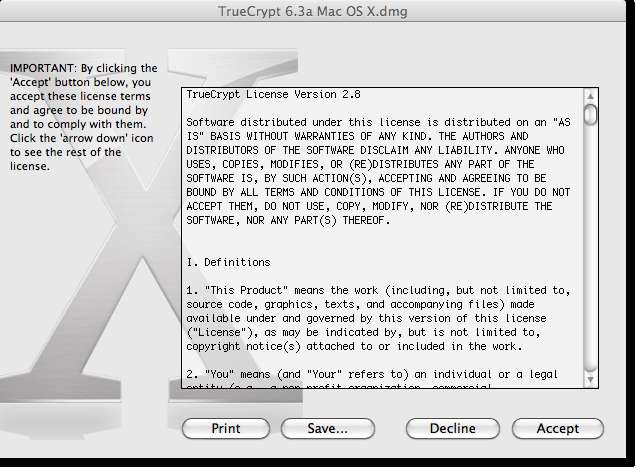
Khi bạn đã tải xuống tệp .dmg để cài đặt TrueCrypt mount, nó sẽ bắt đầu cài đặt.
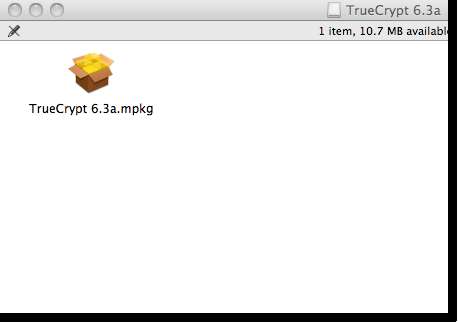
Bạn sẽ được yêu cầu chấp nhận thỏa thuận cấp phép trước khi gắn trình cài đặt.
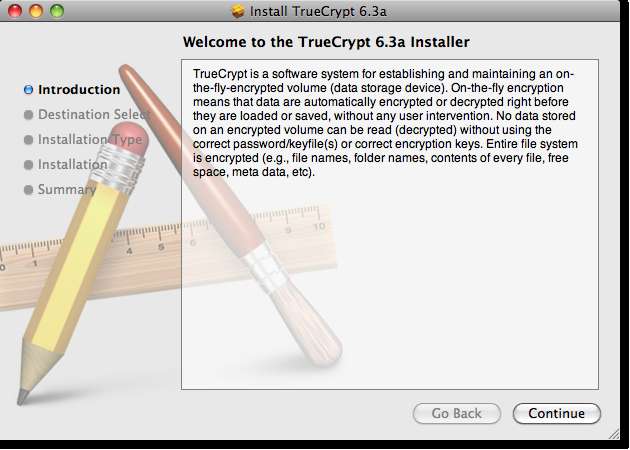
Đúng, bạn đã đoán ra, hãy mở gói trình cài đặt để bắt đầu cài đặt.
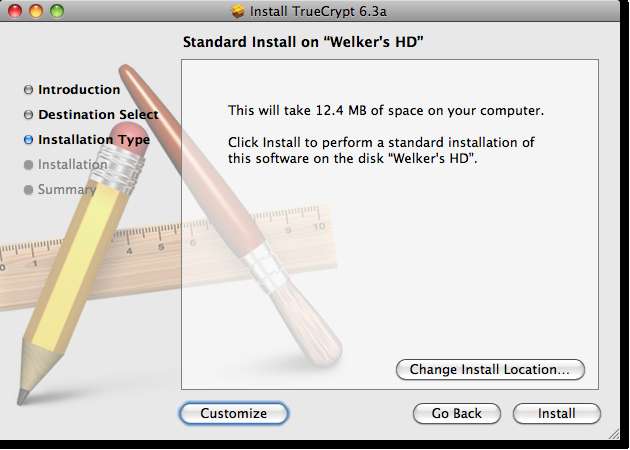
Trình cài đặt muốn cung cấp cho bạn phần giới thiệu chỉ trong trường hợp bạn không biết mình đang cài đặt những gì (một số ngày, tất cả chúng ta cần được nhắc nhở)
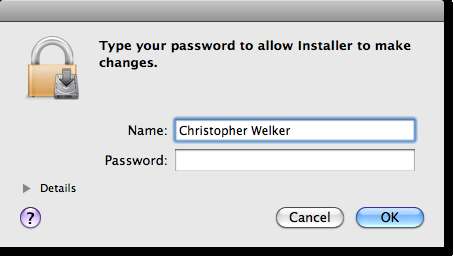
Bước tiếp theo là chọn vị trí cài đặt. Theo mặc định, nó sẽ cài đặt vào thư mục Ứng dụng của bạn. Hiện tại, chúng tôi sẽ không chọn bất kỳ tùy chọn tùy chỉnh nào. Nhấp vào Cài đặt sẽ bắt đầu cài đặt.
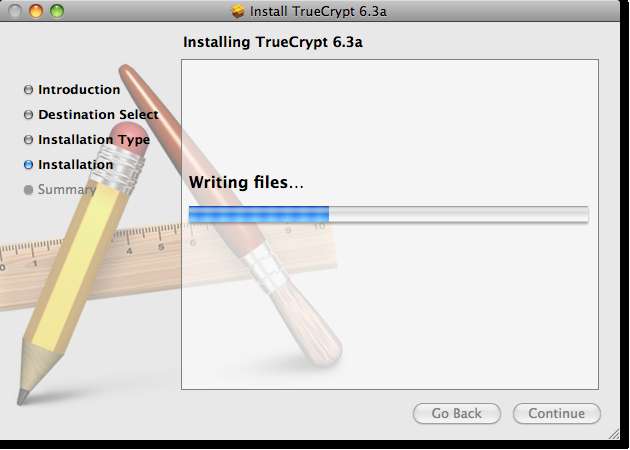
Vì bạn sẽ sửa đổi một số tệp hệ thống, OS X sẽ muốn xác thực để đảm bảo rằng bạn đồng ý với những thay đổi này.

Bây giờ chúng ta để cài đặt hoàn tất.
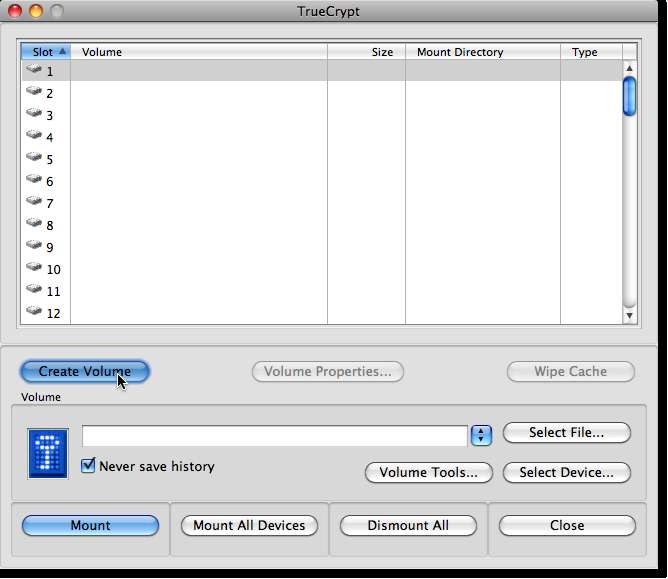
Nếu bạn cài đặt phần mềm này ở chế độ nền hoặc phải làm việc gì khác trong khi cài đặt, OSX sẽ cho bạn biết quá trình cài đặt đã hoàn tất với dấu kiểm màu xanh lá cây và chuông báo hoàn thành. Khi bạn nhấp vào Đóng, cửa sổ cài đặt sẽ đóng lại và bạn cần phải duyệt đến nơi bạn đã cài đặt TrueCrypt.
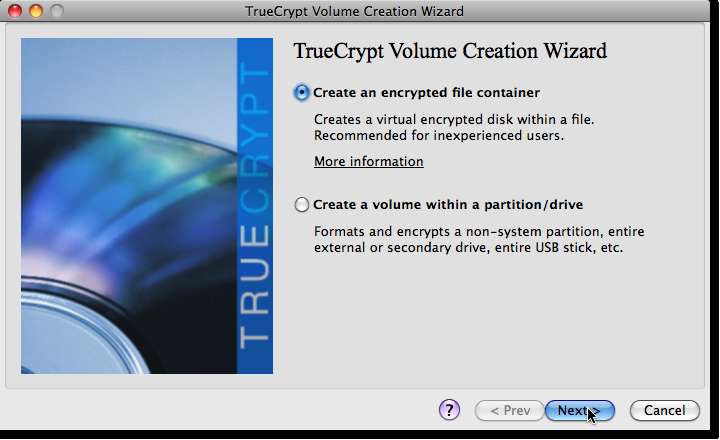
Vì chúng tôi chưa tạo một tập nào, chúng tôi sẽ cần bắt đầu ở đó. Nhấp vào Tạo khối lượng.
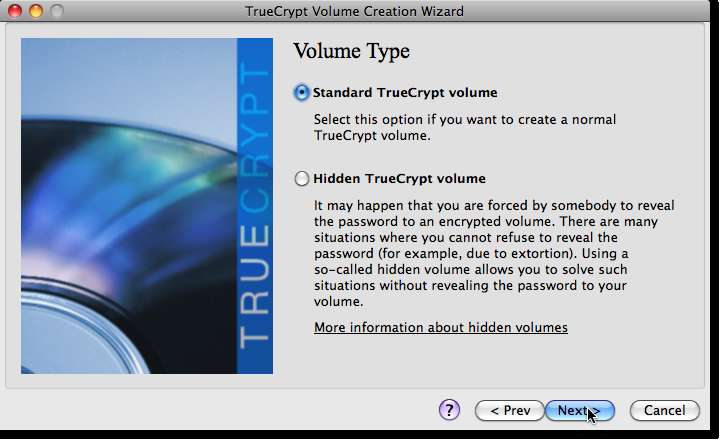
Lần này cho phép tạo một vùng chứa tệp được mã hóa. Điều này tạo ra một tệp ảo sẽ chứa tất cả dữ liệu của bạn. Điều này có thể hữu ích nếu bạn muốn chuyển vùng chứa cho người khác mà bạn đã ủy thác mật khẩu hoặc để lưu trữ tệp ở nhiều vị trí (lưu trữ mạng, đám mây, khóa usb…) trong khi vẫn mã hóa tệp.
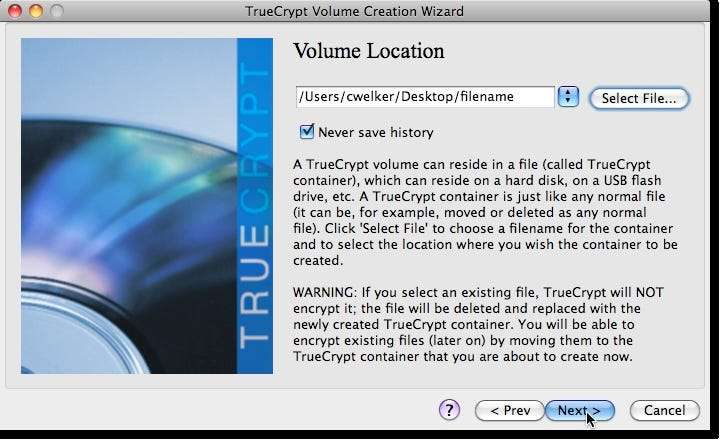
Nếu bạn không cần phải lo lắng về an ninh nhà nước hoặc gián điệp công nghiệp, thì Khối lượng TrueCrypt Chuẩn sẽ đủ để giữ cho dữ liệu cá nhân của riêng bạn.
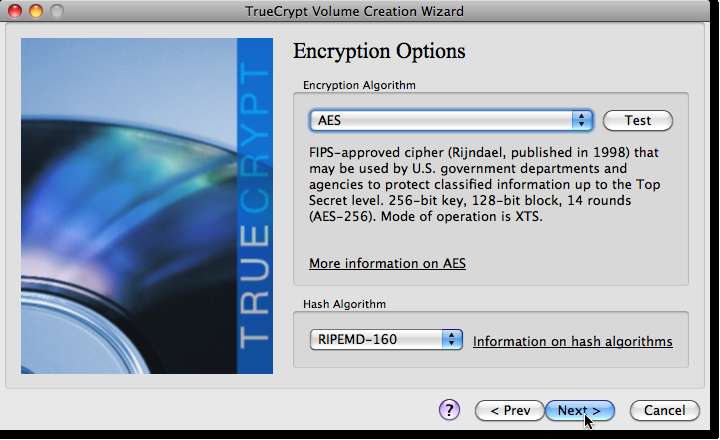
Đây là nơi bạn sẽ chọn vị trí của container. Nếu bạn chọn một tệp đã tồn tại, TrueCrypt sẽ xóa và ghi đè lên tệp. Chọn tên tệp mới và vị trí bạn muốn đặt vùng chứa.
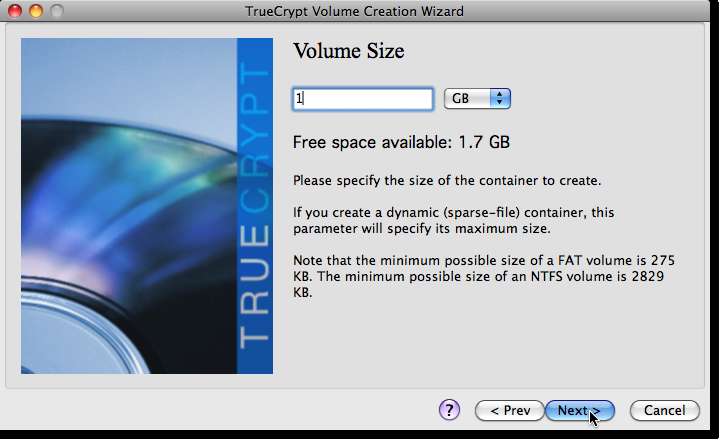
Có một số thuật toán mã hóa và băm khác nhau, theo mặc định, hầu hết người dùng sẽ được bảo vệ bằng cách sử dụng AES và RIPEMD-160.
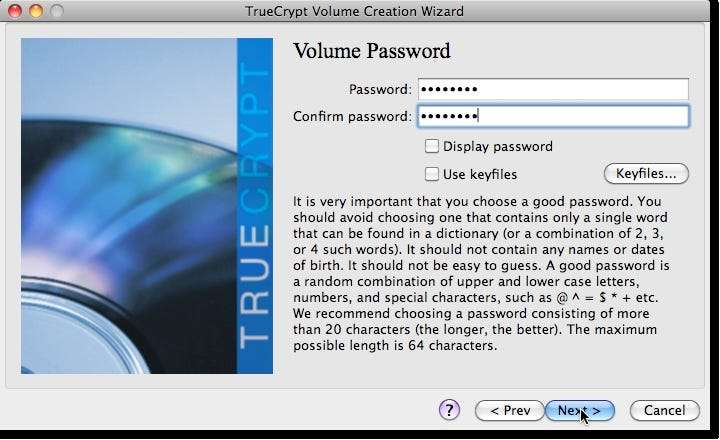
Đây là nơi chúng ta có thể chọn dung lượng ổ đĩa ảo mà chúng ta đang tạo. TrueCrypt sẽ cho bạn biết bạn còn bao nhiêu dung lượng. Trình đơn thả xuống sẽ cho phép bạn chọn xem số của bạn sẽ là KB, MB hay GB. Hiện tại, hãy bắt đầu với khối lượng 1 GB.
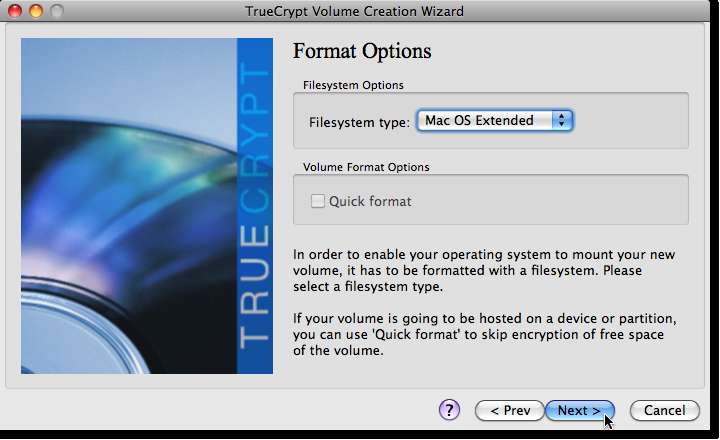
Bây giờ là lúc để chọn mật khẩu. Mặc dù TrueCrypt sẽ cảnh báo bạn sử dụng mật khẩu có độ mạnh hơn 20 ký tự (không sử dụng từ điển, sử dụng 3 trong số các ký hiệu, số, chữ cái viết hoa và chữ thường), nhưng nếu bạn không thể nhớ mật khẩu, điều đó có nghĩa là bạn sẽ mất dữ liệu được mã hóa. chọn một cái gì đó mà bạn có thể nhớ, nhưng điều đó sẽ vẫn giữ cho bạn dữ liệu an toàn trong con mắt tò mò.
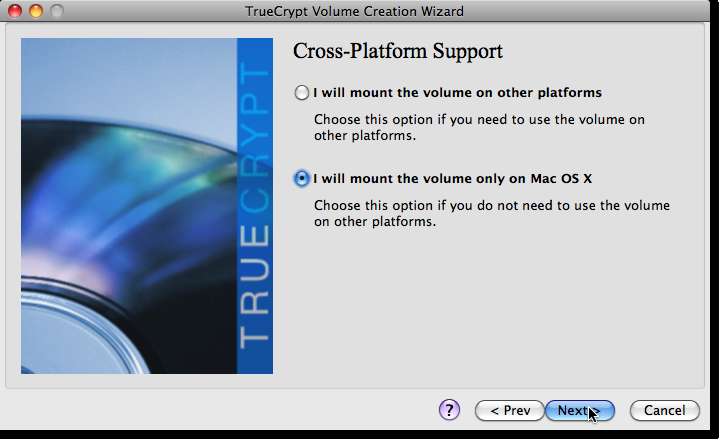
Hệ thống tệp khối lượng sẽ rất quan trọng nếu bạn muốn sử dụng tệp trên nhiều nền tảng (Windows, Linux, Mac). Nếu bạn đang muốn sử dụng nhiều nền tảng, hãy chọn hệ thống tệp FAT. Nếu bạn muốn vùng chứa chỉ được đọc trong Mac OSX, hãy chọn Mac OS Extended.
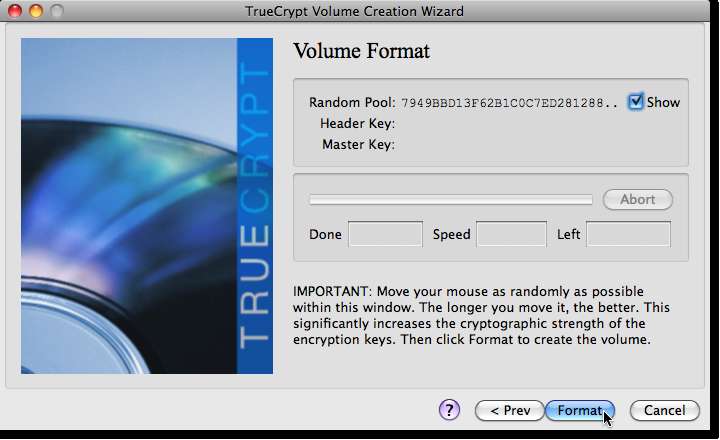
Xác nhận bạn quyết định hỗ trợ nhiều nền tảng (chéo) hay chỉ OSX.
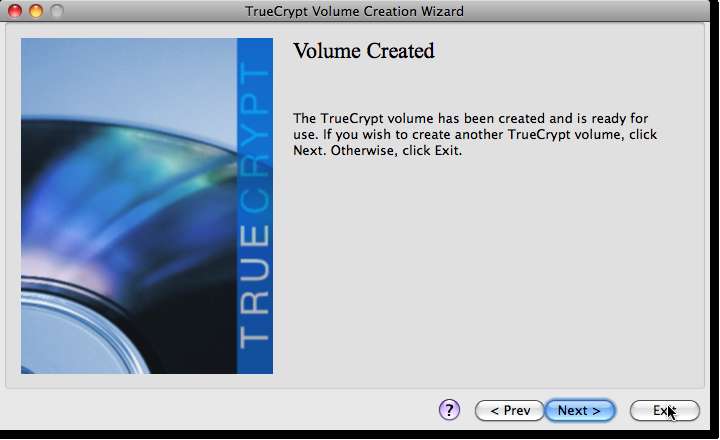
Ở đây chúng tôi sẽ giúp TrueCrypt trong việc chọn tiêu đề và khóa chính để mã hóa khối lượng của bạn. Bạn thấy làm thế nào khi bạn di chuyển bạn chuột, nhóm ngẫu nhiên thay đổi? Khi bạn cảm thấy rằng bạn có một bộ số phù hợp để chọn định dạng nhấp chuột biểu mẫu và quá trình sẽ bắt đầu mã hóa đĩa ảo của bạn.
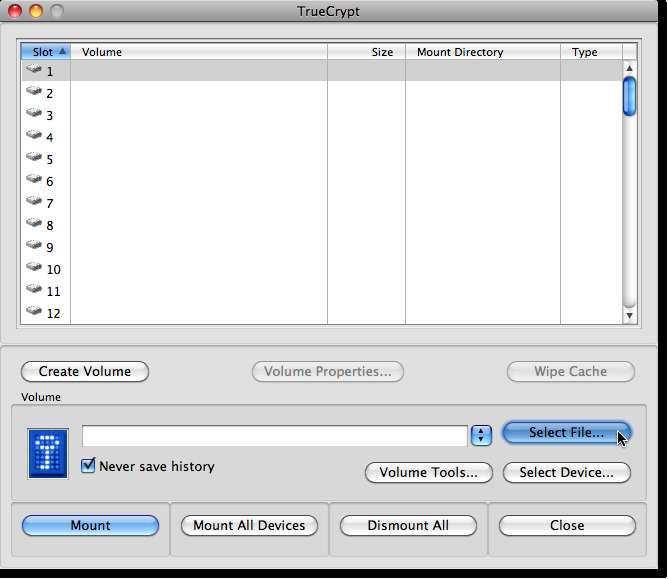
Nếu bạn cần tạo nhiều tập, bạn có thể chọn tạo một tập khác ngay bây giờ, nếu không hãy nhấp vào thoát để đóng trình hướng dẫn.
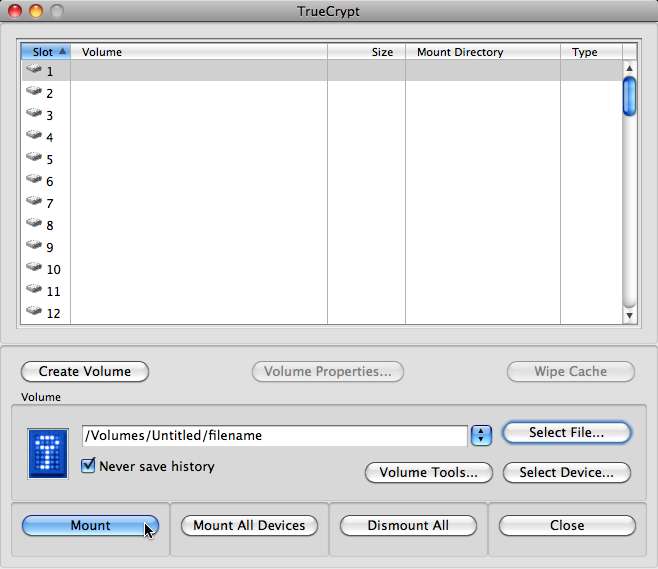
Bây giờ chúng ta sẽ cần gắn ổ đĩa mới của mình để có thể thêm tệp vào đó. Nhấp vào Chọn tệp và duyệt đến vị trí bạn vừa tạo vùng chứa.
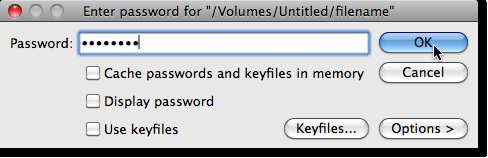
Yêu cầu TrueCrypt gắn ổ đĩa bằng cách nhấp vào Gắn kết.
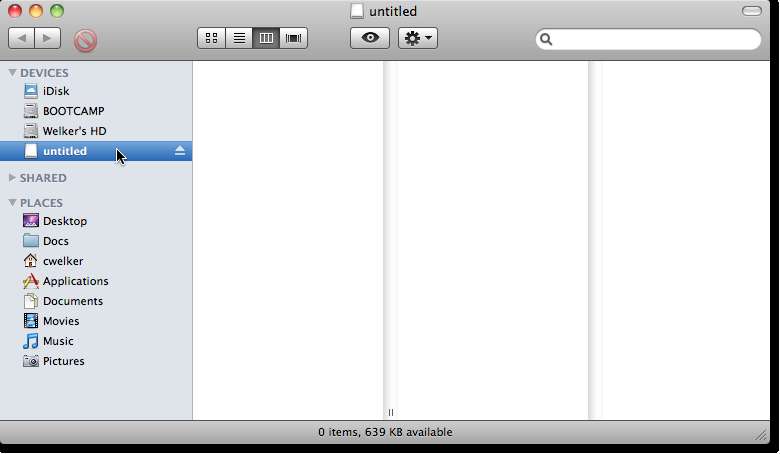
Nhập mật khẩu của bạn.
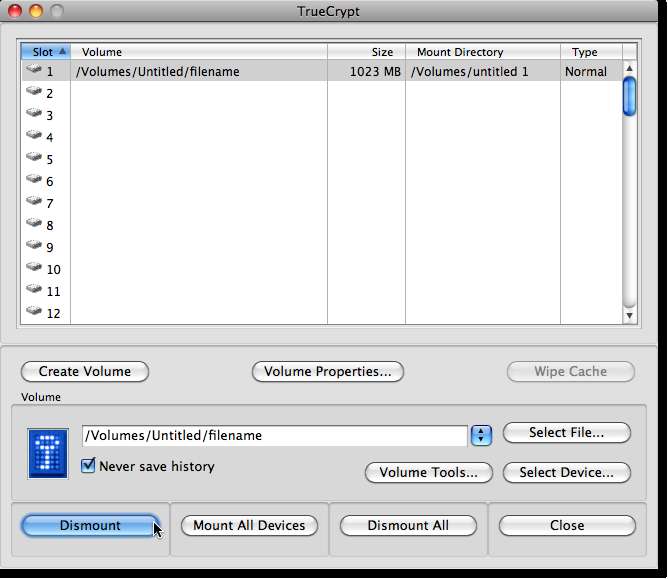
Trong Trình tìm kiếm, hãy duyệt đến ổ đĩa trống và điền vào nó với các tệp bạn muốn mã hóa.
Khi bạn hài lòng với những gì bạn có trong ổ đĩa, hãy quay lại menu TrueCrypt và nhấp vào Dismount để đẩy ổ đĩa ra và mã hóa dữ liệu của bạn.
Để truy cập dữ liệu an toàn ngay bây giờ, bạn sẽ lặp lại các bước lắp và duyệt cho bạn toàn bộ dung lượng, bạn cũng có thể xóa và thêm nhiều dữ liệu theo cách này.







